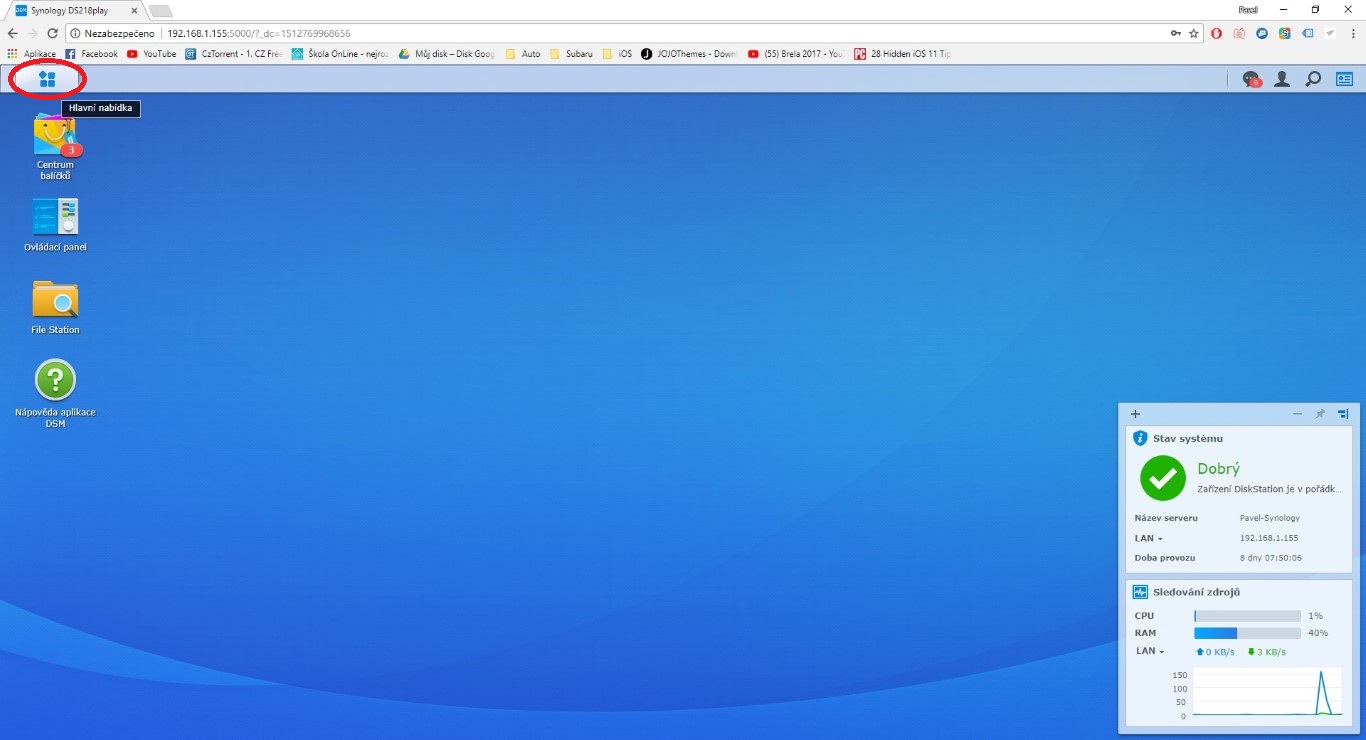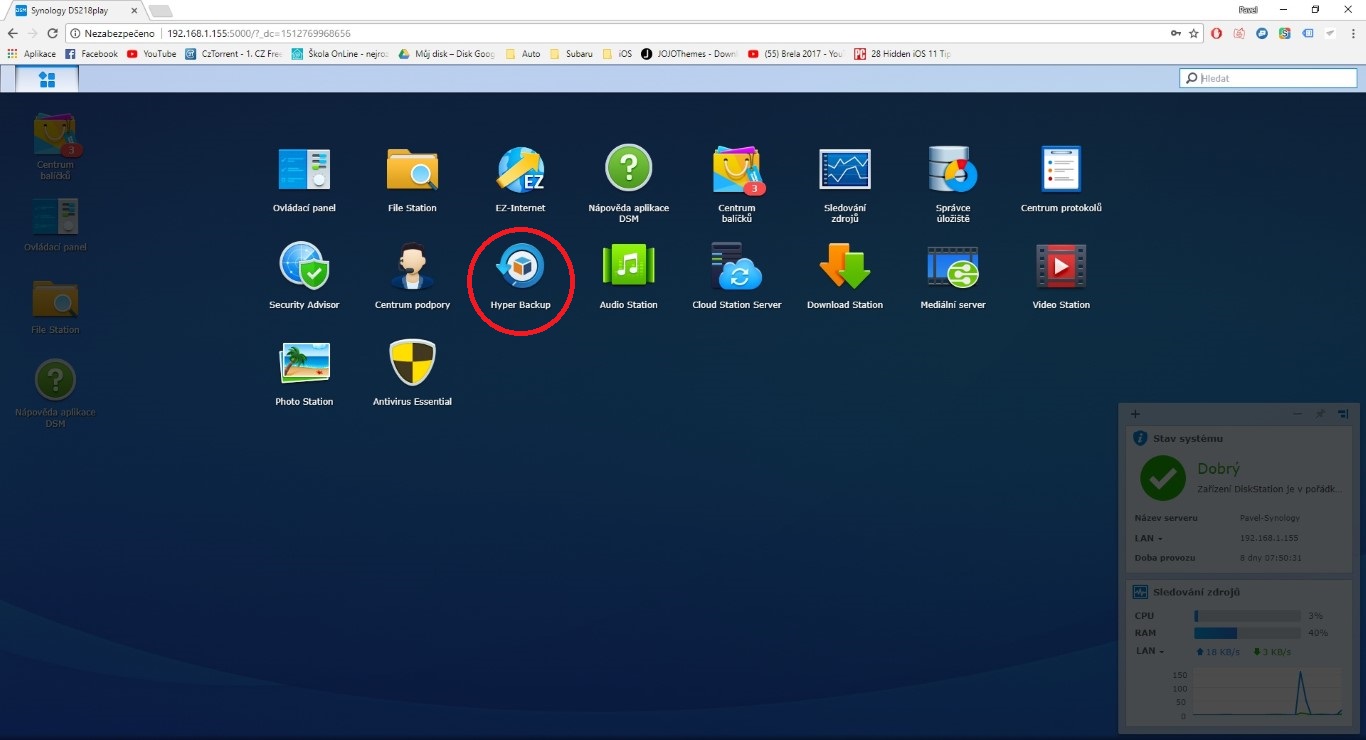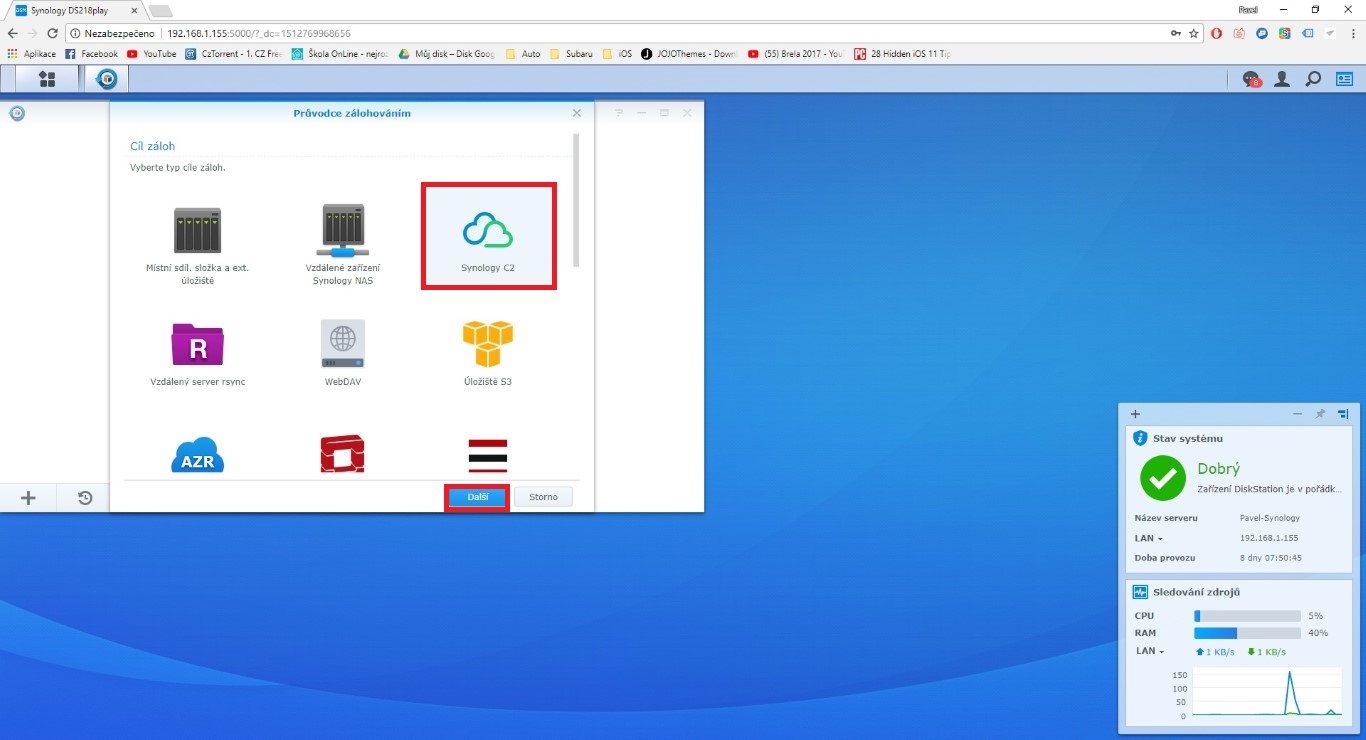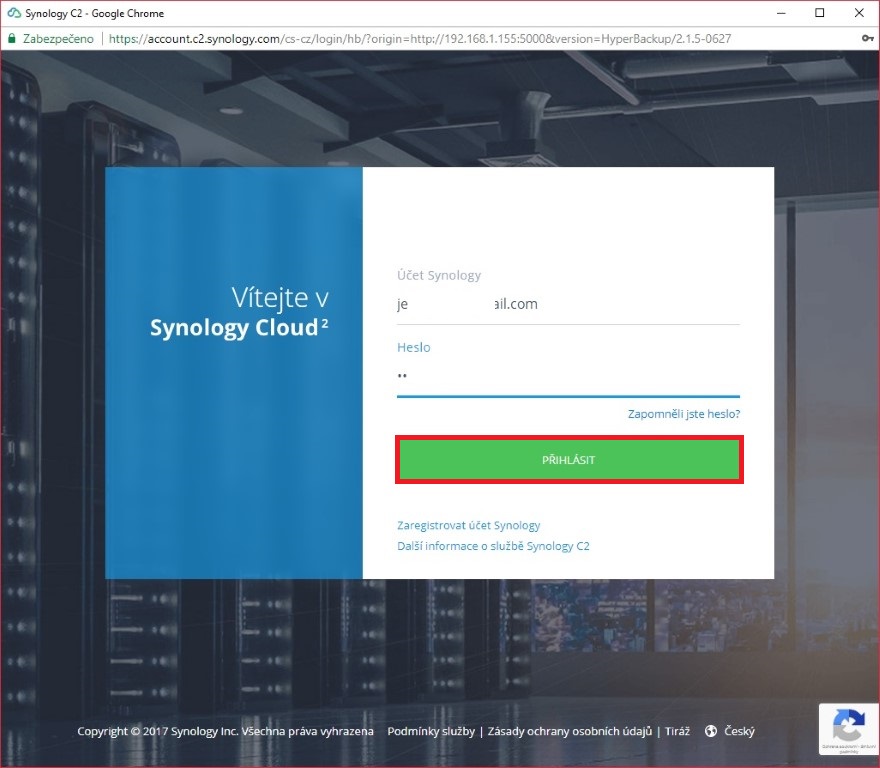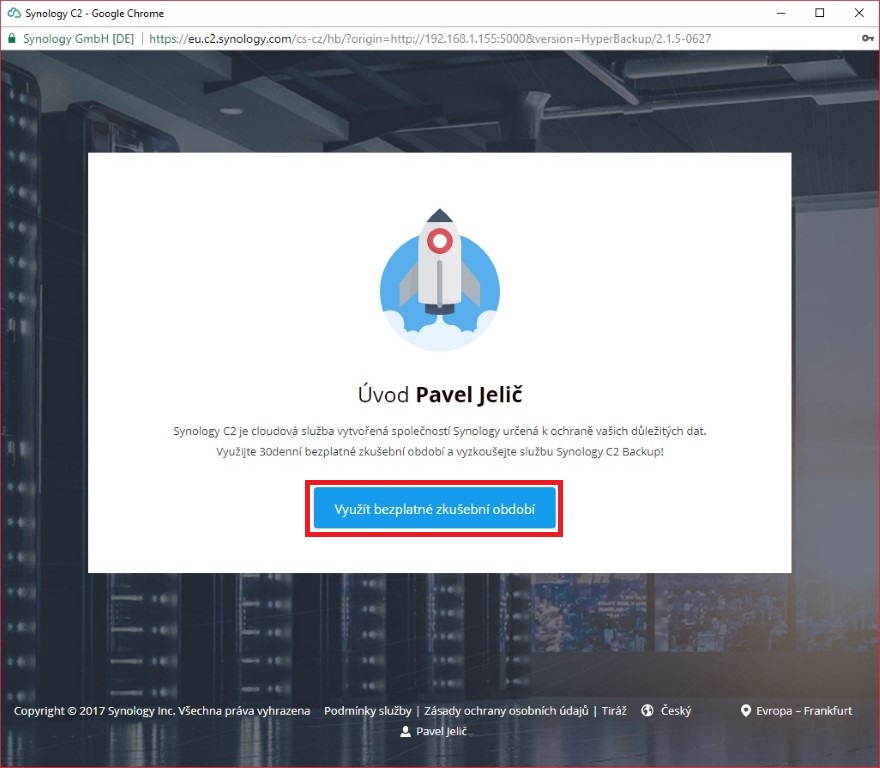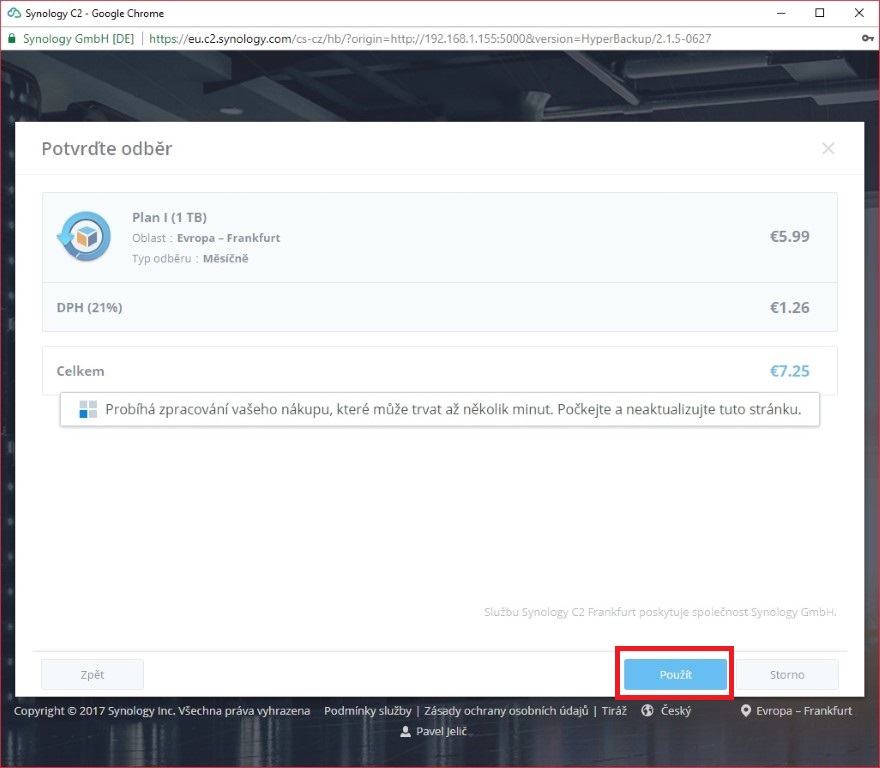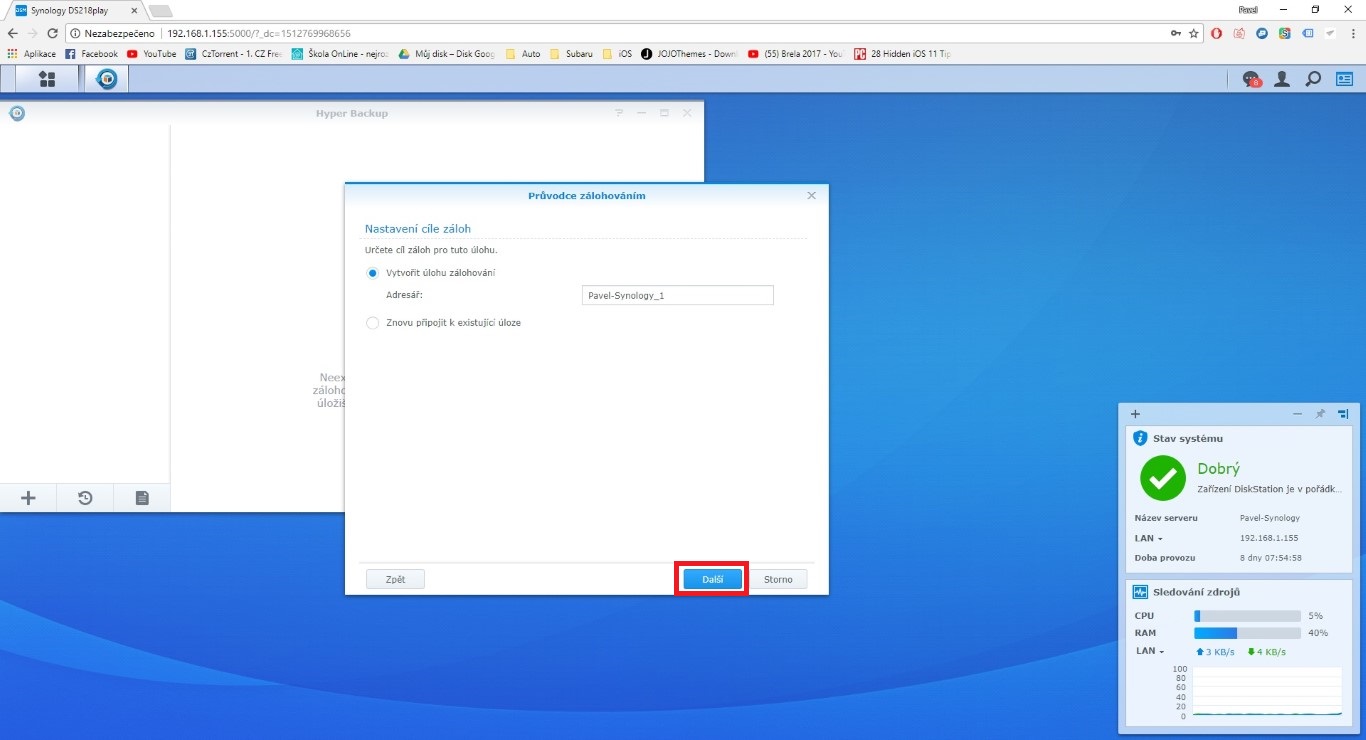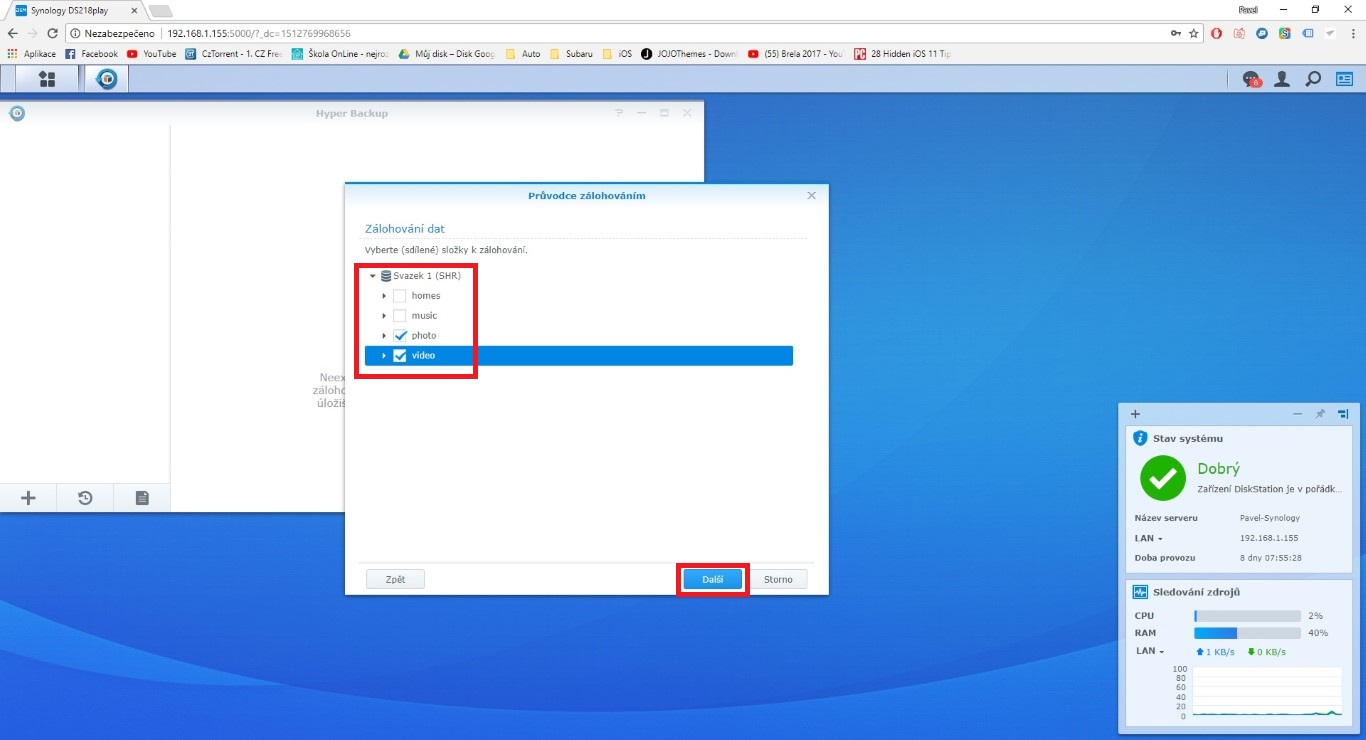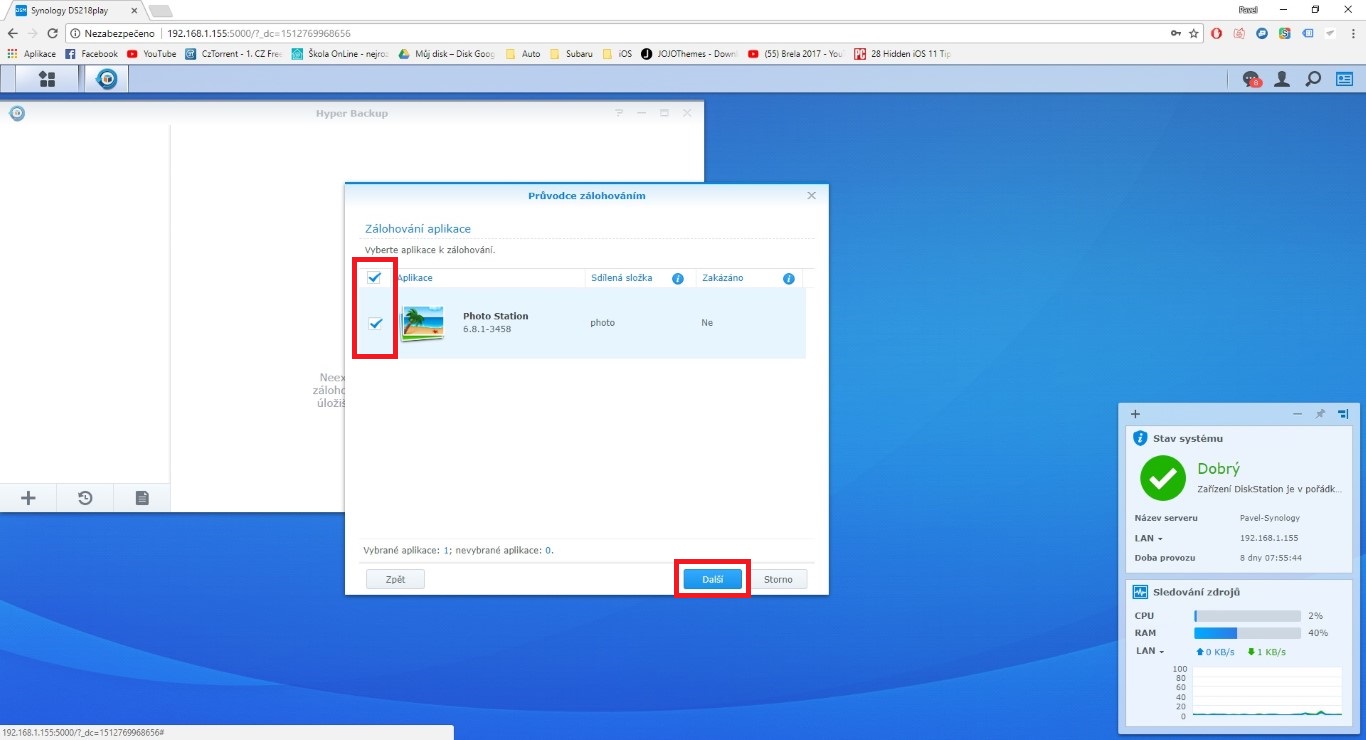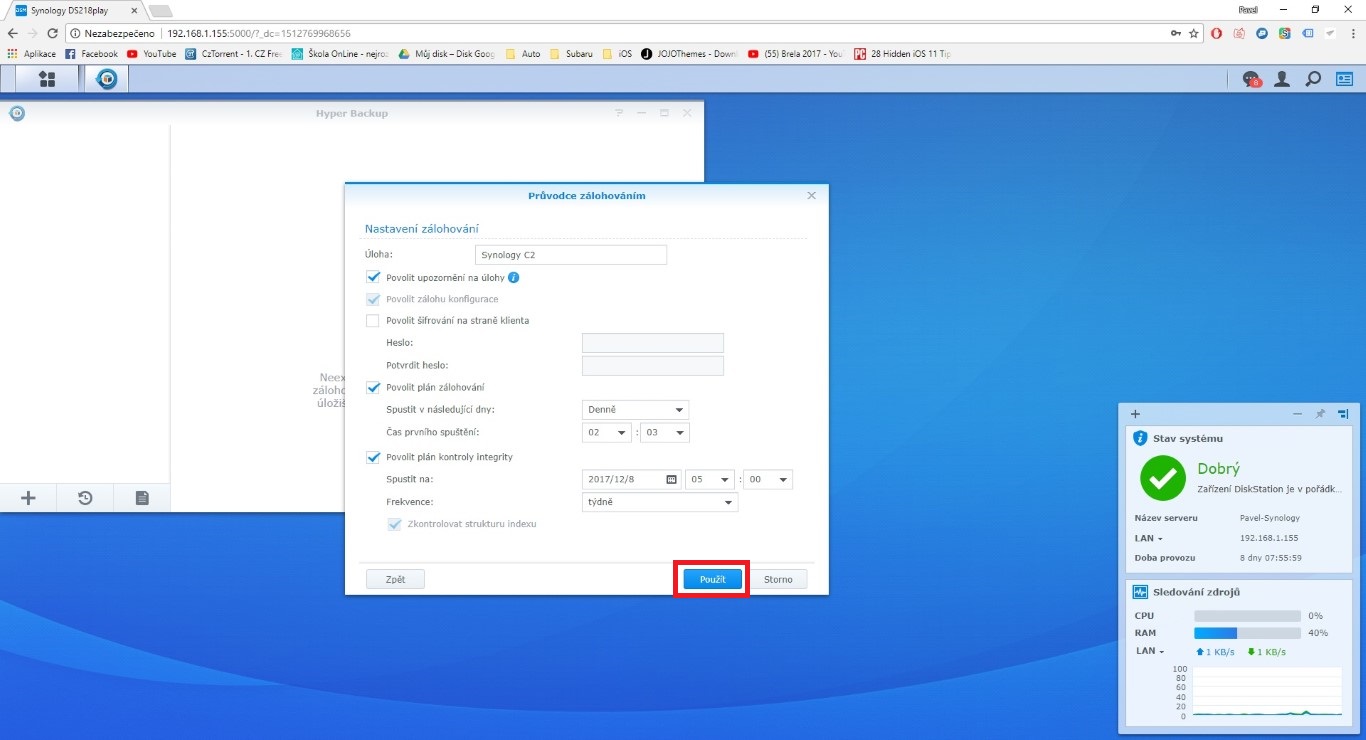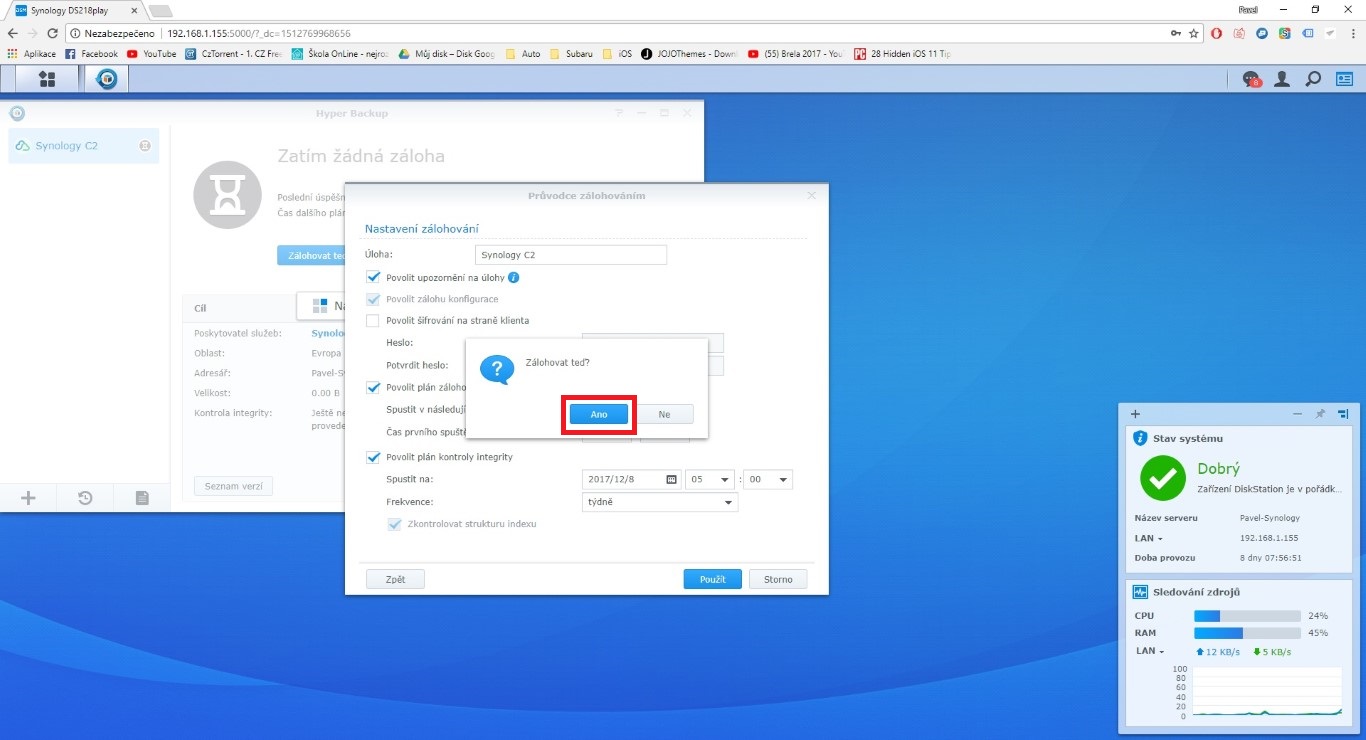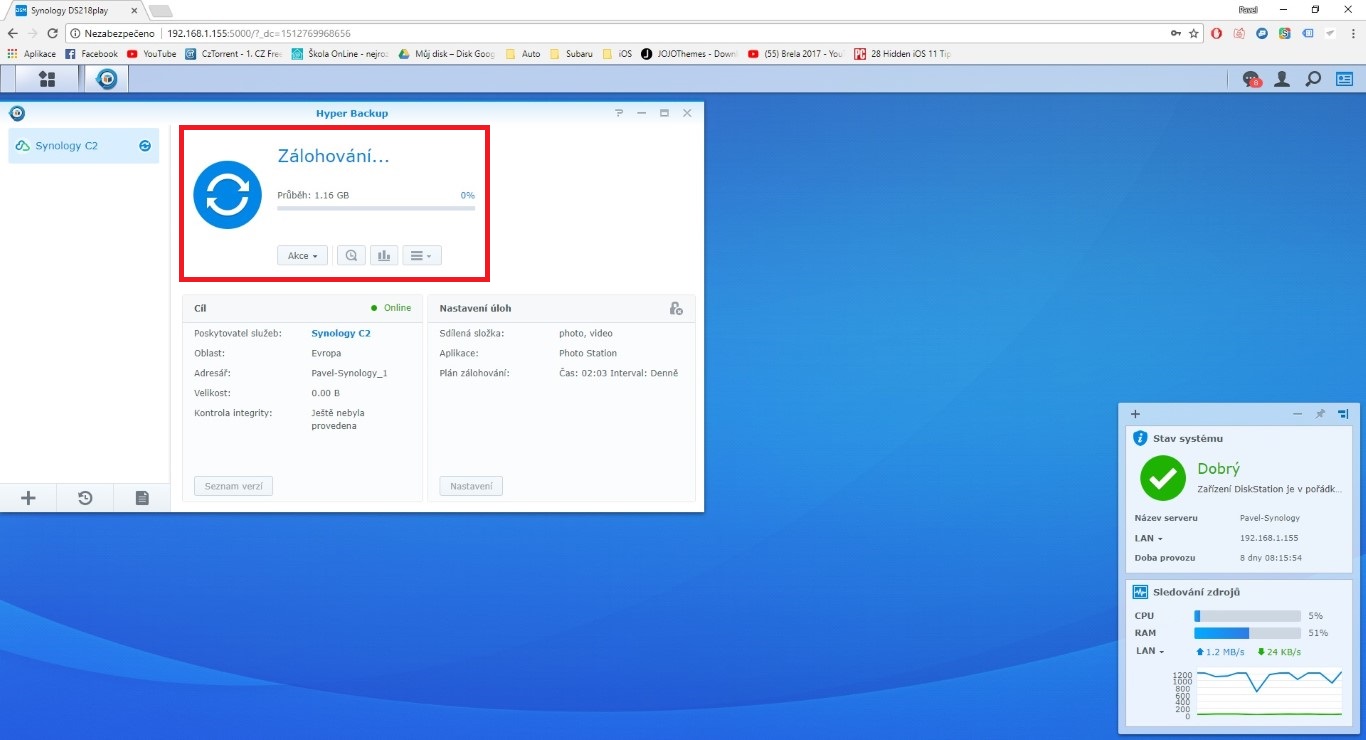一週後,我再次歡迎您來到 Synology DS218play 評測的下一部分。在 過去的工作 我們以這樣的方式處理該站,我們向自己展示了該站的外觀(不僅是從外觀),它是如何在 DSM 的幫助下工作的,而且我們還體驗了 Cloud C2。我們今天要介紹的是 Synology 的 Cloud C2 服務 - 我將告訴您基礎知識 informace 以及如何使用它。不再等待,讓我們開始吧!
C2雲端服務
顧名思義,該服務涉及雲端備份。 Cloud C2 是直接來自 Synology 的服務,因此您可以期待像 DSM 一樣簡單直覺的操作。如果您即使使用 RAID 也擔心數據,Cloud C2 正適合您。確實,您已經購買了 NAS,但這並不能在發生硬體故障、人為錯誤或其他可能導致重要資料遺失的事故時為您提供保護。 Synology C2 Backup 保證雲端中的資料可用性,只需支付少量費用,您就可以在任何作業系統(包括 DSM)上享受計劃備份、多版本支援和精細檔案級復原的優勢。 C2 Backup 是一種混合雲 - 它是私有雲和公有雲的組合。其基礎是 Synology 的私有雲,資料最初儲存在該雲端上,然後才轉到 C2 備份。
此外,Synology 還聲稱它使用軍用級安全性進行資料加密。您可以在設定中啟用 AES-256 和 RSA-2048 加密。如果沒有隻有您知道的私鑰,其他人(甚至 Synology)都無法解密您的資料。值得一提的是,C2 最多可為您的檔案建立 11 個副本,因此您獲得的儲存空間是您所支付費用的數倍。考慮到雲端中儲存的資料量,Synology C2 Backup 比任何競爭對手都便宜。 C2 在德國的伺服器上運行,因此受到歐盟立法的約束。
如何設定C2備份?
設定 C2 備份實際上只需要幾分鐘。我仍然不敢相信 Synology 能如此簡單地解決這一切。一切都在 DSM 中,而且控制非常簡單和直觀,即使是受過訓練的猴子也能處理。儘管很簡單,但我將向您展示如何設定 Synology 的 C2 備份服務。
透過連結 查找.synology.com 讓我們進入 Synology 裝置的 DSM 作業系統。經典的 以管理員身分登入 (或作為具有管理員權限的使用者)並在左上角打開 主要報價。這裡我們點擊 超級備份 在彈出的視窗中,我們選擇 群暉C2 然後我們點擊 Další。另一個視窗將會打開,這次要求我們 登入我們的 Synology 帳戶 (如果您還沒有,我建議您在 Synology 網站上建立)。然後我們點擊綠色按鈕 普日拉西特。 Synology 將為我們提供前 30 天的優惠 免費試用期,我們可以透過點擊按鈕來使用 利用免費試用期。閱讀條款和條件,然後按同意 我同意服務條款的條款 並點擊 Další。現在我們選擇最適合我們的費率。例如,我選擇了 1 TB,每月 5,99 歐元。選擇資費後,再次點擊 Další 現在我們輸入支付卡詳細信息,然後使用按鈕再次確認 Další。現在我們將檢查是否選擇了正確的費率 - 如果一切正常,我們將按下按鈕 申請。現在您只需等待一段時間即可處理購買,幾秒鐘後會出現另一個視窗。在此視窗中,我們可以注意到 Synology C2 已用容量,我們也可以在此處 授予 Hyper Backup 存取權限,我們當然會這樣做 並點擊 年。現在視窗將關閉,我們將發現自己回到了已經為我們準備好的DSM 備份精靈.
備份精靈
第一步,我們選擇是否需要 建立備份作業 或者如果我們想要 Synology 重新附加到現有任務。就我而言,我選擇了這個選項 建立備份作業,因為我以前從未備份過我的 Synology。我們將確認我們的選擇,下一步我們將選擇, 我們要備份哪些資料夾。我個人選擇了照片和視頻,備份什麼完全取決於你以及你在工作站上存儲的內容。下一步,我們將選擇要備份的應用程式並再次確認。下一個窗口優惠 更詳細的設置。我在這裡沒有改變任何東西,因為一切都適合我。例如如果你想改變 備份應開始的小時或天,您可以在這裡執行此操作。如果我們也進行此設定並點擊進一步,嚮導會詢問我們是否要開始 立即備份 – 就我而言,我選擇了 年。幾分鐘內完成快速數據檢查,然後開始 立即上傳至雲端。確實就是這麼簡單。當然,如果你像我一樣有大量的電影和照片,根據你的網路連線速度,上傳到雲端可能需要幾個小時甚至幾天的時間。
有哪些資費?
與大多數雲端服務一樣,C2 Backup 有多種可用方案。在選擇之前,您應該計算需要備份到雲端的資料量並相應地選擇資費。 Synology 的資費分為 Plan I 和 Plan II,它們有什麼區別?
計劃一
Plan I 提供每日備份、定期保留、AES-256 資料加密、從任何 Web 瀏覽器還原、過去版本的免費儲存空間以及更多功能。
您可以選擇:
- 100GB;每年 9,99 歐元
- 300GB;每年 24,99 歐元
- 1TB;每年 59,99 歐元(或每月 5,99 歐元)
計劃二
與計劃 I 一樣,計劃 II 提供 AES-256 加密並可透過任何 Web 瀏覽器進行復原。與計劃 1 不同,它允許每小時備份、設定保留規則和重複資料刪除功能,這將有助於從所有備份版本中刪除所有重複資料並優化儲存使用。
- 該計劃的運作原則是您為每使用 1TB 空間付費。目前 1 TB 的金額為每年 69,99 歐元,或每月 6,99 歐元。
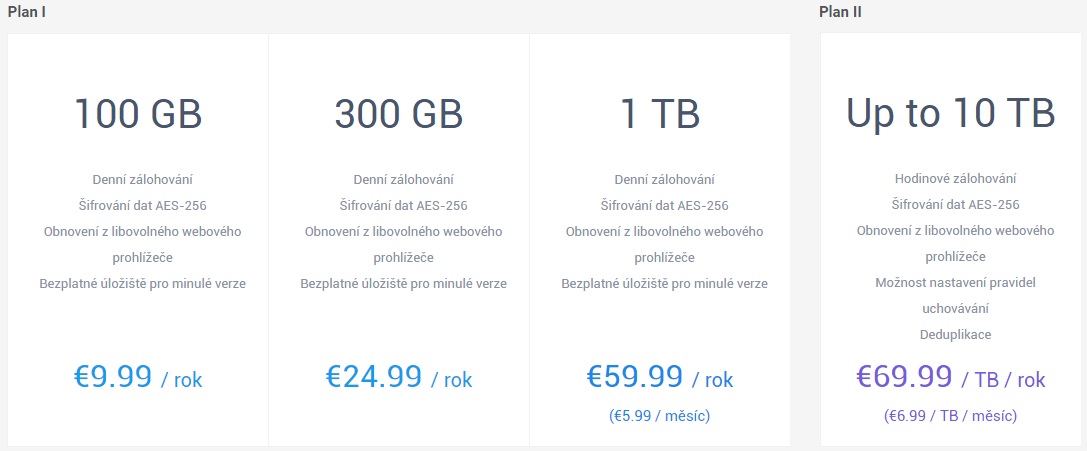
簡而言之,如果您在家中僅使用Synology 來備份照片和記憶,那麼您肯定會選擇Plan I 計劃抽屜。當然,如果您是一家規模較大的公司並且擁有數TB 的數據,那麼Plan II 肯定會適合你。最後,應該注意的是,這些價格不包括增值稅和最終價格,因此您不必擔心註冊並支付的費用超出了您被告知的價格。
záver
最後,我要讚揚 Synology 努力保持整個系統和流程的簡單性。創建 C2 備份並為其付費只需幾分鐘,這一切仍然向我證實 Synology 是 NAS 站的市場領導者。正如我所提到的,我真的很喜歡 Synology 的 C2 Backup,主要是因為它的簡單性。我向所有擔心數據的人推薦這項服務,無論是照片和影片形式的記憶,還是需要所謂「乾燥」數據的公司。備份通常在崩潰後的第二天完成 - 我建議認真對待這個“笑話”,我不會延遲備份您的資料。